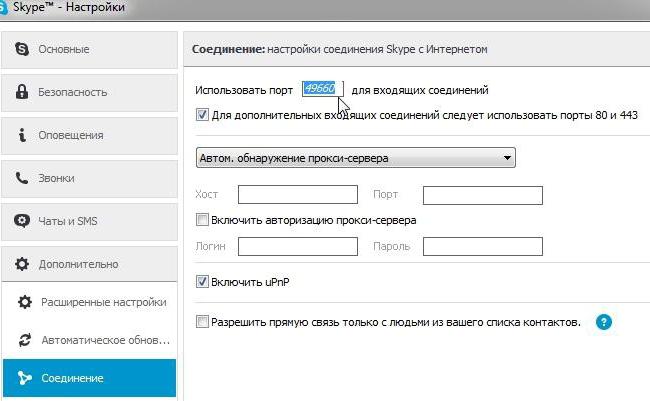Impossible d'ouvrir l'Assistant Ajout d'imprimante, que dois-je faire?
Il est difficile d’imaginer une vie sans ordinateurle monde moderne. Ces petits appareils peuvent grandement faciliter une partie du travail de routine et parfois le faire vous-même. Avec son aide, nous allons en ligne, faisons des achats, regardons des films, écoutons de la musique, communiquons avec des amis, créons et modifions des documents et bien plus encore. Outre l'utilisation des fonctions informatiques standard, nous pouvons également connecter différents équipements. Il peut s'agir d'écouteurs, de joysticks, de webcams, de scanners et, bien sûr, d'imprimantes. En général, quel que soit le système d'exploitation, il est assez facile de connecter un nouvel appareil à un ordinateur. Cela sera aidé de toutes les manières possibles par "Explorer" et "Assistant Ajout d'imprimante". Mais, quelle que soit la qualité et la fiabilité du système, au cours du travail, il existe toujours des problèmes mineurs et des erreurs inattendues, en particulier lorsqu'il s'agit d'un utilisateur inexpérimenté. Par exemple, vous pouvez voir le message "Impossible d'ouvrir l'Assistant Ajout d'imprimante". Le sous-système d'impression local n'est pas en cours d'exécution. " À propos de la façon de connecter correctement l'imprimante et de ce qu'il faut faire dans le cas d'un tel message, nous discuterons dans cet article.
Comment connecter l'imprimante
Donc, avant que vous soyez un nouvel appareil que vous n'avez pasil est difficile de se connecter à un PC. Afin d’éviter d’autres problèmes, j’aimerais noter qu’il est important de vérifier au préalable l’entretien de l’équipement. Lorsque des problèmes surviennent, les utilisateurs commencent souvent à rechercher un problème dans le système informatique, sans faire attention au fait que l'imprimante elle-même ou les câbles de connexion peuvent être défectueux. Ensuite, veillez à la compatibilité de l'appareil et de l'ordinateur. Les derniers modèles d’imprimante sont parfaitement adaptés à presque tous les types de PC modernes. Toutefois, si l’un des appareils est obsolète, il peut également s’agir d’incidents.

Installation de l'imprimante
Maintenant, connectez l'imprimante auUSB-out et branchez-le dans la prise. Ensuite, cliquez sur le bouton d'alimentation de l'imprimante et cliquez sur « Démarrer » et regardez là, « Périphériques et imprimantes ». En haut, vous verrez un petit menu dans lequel vous devez sélectionner "Ajouter une imprimante". Ensuite, sélectionnez le type d'appareil à connecter, qu'il s'agisse de "l'imprimante locale". Dans l'étape suivante, cliquez sur "Utiliser le port actuel" - cela devrait être le port USB. L'étape suivante consiste à sélectionner les pilotes. Prenez cela très au sérieux, car c'est la base du bon fonctionnement de tout équipement externe connecté. En règle générale, le pilote de la nouvelle imprimante est toujours pas sur votre ordinateur, ils doivent être retirés du disque avec les pilotes, il est ajouté à la nouvelle imprimante. Si pour une raison quelconque ce disque lui-même n'a pas paru dans (par exemple, vous avez acheté l'équipement b / y) - ne vous inquiétez pas, vous pouvez les télécharger à partir d'Internet, il est souhaitable sur le site officiel du fabricant de l'imprimante. Ensuite, entrez le nom de l'imprimante, ce que ce sera - un rôle énorme pour l'installation ne joue pas. Si vous utilisez une imprimante, cochez la case à côté de la fonction « Définir comme imprimante par défaut », attendre la fin de l'installation - et peut tester le fonctionnement du nouvel équipement pour Windows 7. « Assistant Ajout d'imprimante » a fait son travail. Mais parfois, les utilisateurs rencontrent d'autres problèmes avec "l'assistant", par exemple, ils voient l'apparition d'un message d'erreur.

L'Assistant Ajout d'imprimante ne fonctionne pas
Le plus souvent, un problème similaire se produit lorsqueconnexion de nouveaux équipements. Lorsque l'utilisateur entre dans la « Périphériques et imprimantes » et cliquez sur le bouton « Ajouter une imprimante », il voit l'erreur: «Impossible d'ouvrir l'Assistant Ajout d'imprimante Redémarrer ou redémarrez votre ordinateur ». Comme indiqué dans le message, ils tentent de résoudre le problème en redémarrant, mais en règle générale, rien ne sort et l'erreur réapparaît. Éliminer un tel problème de plusieurs manières. Parlons de certains d'entre eux.

Le premier moyen de se débarrasser de l'erreur
Cliquez au bas du message "OK", et il se fermeautomatiquement Ensuite, vous devez aller dans le menu "Démarrer", puis "Panneau de configuration" et enfin - "Programmes et fonctionnalités". Sur le côté droit de l'écran, vous verrez "Activer et désactiver les composants Windows". Ouvrez ce menu. Dans la liste fournie, vous devez trouver le "Service d'impression et de documentation". Cliquez sur le "+" - et voir une nouvelle liste. Cochez la case à côté de chaque composant et cliquez sur "OK". Une fois que le système a modifié toutes les fonctions, le message d'erreur "Impossible d'ouvrir l'Assistant Ajout d'imprimante" ne devrait plus vous déranger. Si rien n'a changé, essayez d'une autre manière.

Autres moyens de résoudre le problème
Dans "Services" ("Poste de travail" - "Gestion")notez le "Gestionnaire d'impression", il ne devrait pas être arrêté. Sinon, vous devrez démarrer et redémarrer l'ordinateur. Si toujours rien n'a changé - cela peut être dans les dernières mises à jour du système installé.
Erreur "Impossible d'ouvrir l'Assistant Ajout."Des "imprimantes" peuvent apparaître en raison de mises à jour mal installées. Essayez de restaurer (restaurer le système) jusqu'à ce que les mises à jour ne soient pas encore entrées en vigueur. Le problème peut être résolu, mais que faire des mises à jour, car elles sont toujours nécessaires? Installez-les manuellement Si vous les téléchargez un par un, vous pouvez facilement savoir laquelle d’entre elles est la cause du problème et le masquer dans le Centre de mise à jour pour que cela ne vous dérange plus.

"Assistant Ajout d'imprimante: accès refusé"
Une telle erreur peut se produire. La raison en est peut-être l’obstruction du spool des dossiers (registre). Il s'agit d'un petit répertoire responsable de la file d'attente d'impression. Cela peut devenir "spammé" si vous installez souvent différentes imprimantes, téléchargez de nouveaux pilotes et des logiciels similaires. En fin de compte, il devient trop difficile de continuer à utiliser normalement la nouvelle imprimante. Le registre doit être nettoyé, cela est fait en mode sans échec Windows 7. "Assistant Ajout d'imprimante" doit être exécuté à nouveau. Après cela, réinstallez tous les composants nécessaires.
Vous savez maintenant comment corriger l'erreur "Impossible d'ouvrir l'Assistant Ajout d'imprimante". Plus pour vous ce ne sera pas un problème.